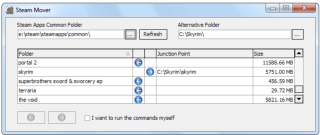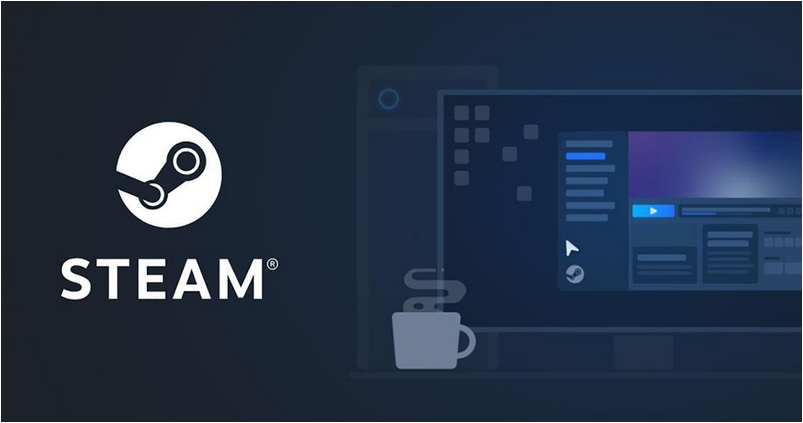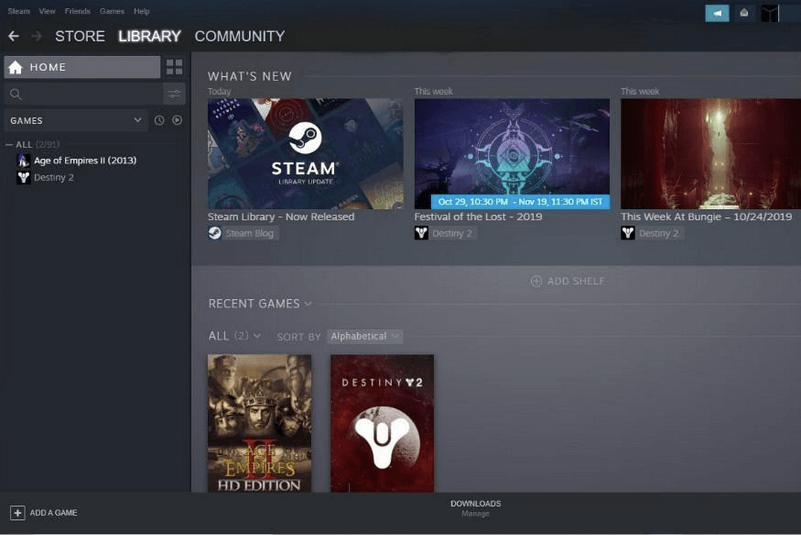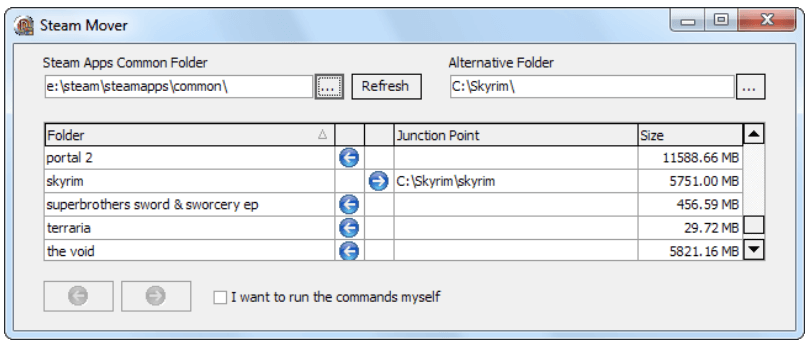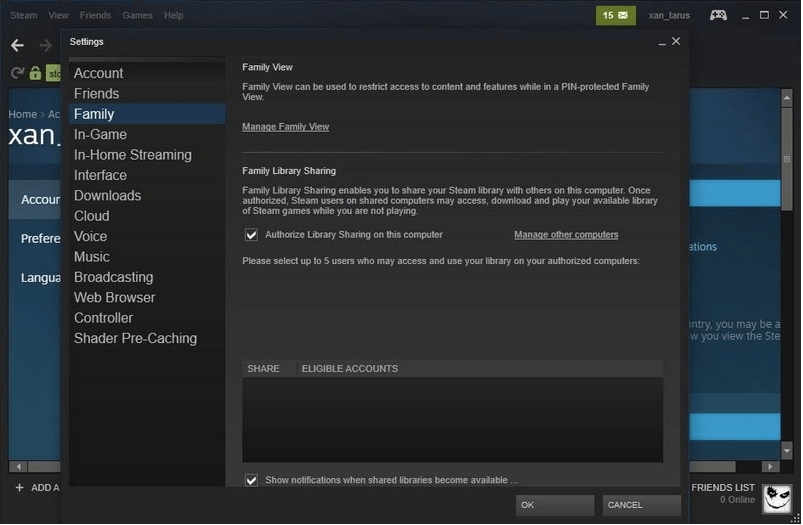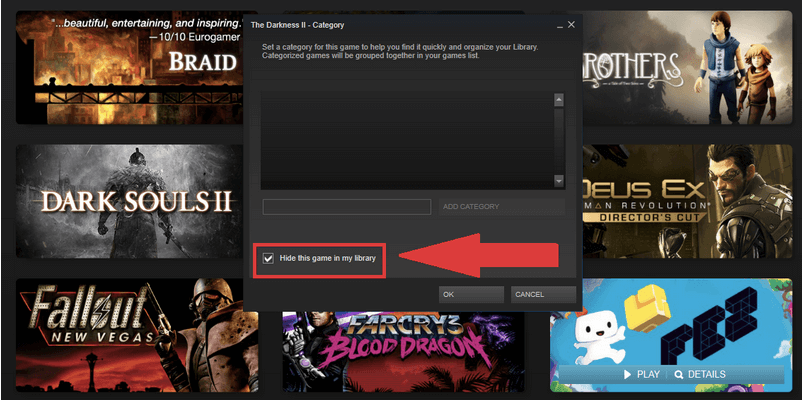Thức dậy. Ăn. Đi đến chiếc ghế dài. Xem một vài bộ phim / chơi trò chơi. Ngủ. Lặp lại.
Vâng, hầu như tất cả cuộc sống của chúng ta đều xoay quanh vòng tuần hoàn này. Để sống sót qua những thời điểm khó khăn do đợt bùng phát Coronavirus gây ra, việc dành thời gian bên trong nhà của chúng ta trở nên vô cùng cần thiết. Vì vậy, tất cả những gì mọi người có thể làm để giết thời gian trong khi bị cô lập ở nhà? Chà, một số thích xem phim và chương trình truyền hình, một số thích gọi điện video cho bạn bè của họ. Và, có rất nhiều người khác yêu thích chơi trò chơi 24 × 7, hay còn gọi là những người nghiện chơi game.
Nếu bạn tự gọi mình là một tín đồ chơi game, thì chúng tôi chắc chắn rằng bạn chắc hẳn đã nghe nói về Steam rồi đúng không? Steam là điểm đến cuối cùng cho tất cả các game thủ, nơi bạn có thể chơi trò chơi ở chế độ một đối một, nhiều người chơi, tạo trò chơi của bạn và có thể làm mọi thứ khác xoay quanh từ “chơi game”.
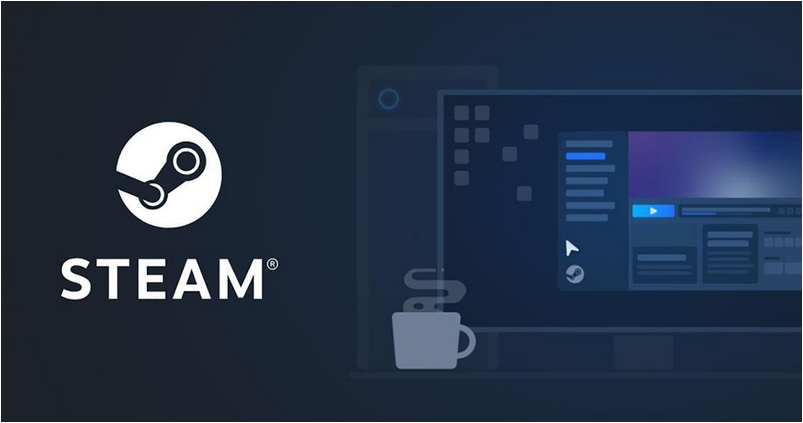
Nguồn ảnh: Steam
Mẹo và thủ thuật Steam dành cho game thủ
Steam là gì?
Vậy, chính xác thì Steam là gì? Steam là một không gian ảo trực tuyến, giống như một ứng dụng phần mềm độc lập cho phép bạn chơi rất nhiều trò chơi được tải lên bởi các nhà xuất bản bên thứ ba. Không chỉ vậy, Steam còn cung cấp các bản cập nhật tự động cho mọi trò chơi và thêm vào đó, nó còn cung cấp cho bạn một nền tảng để bạn có thể tương tác với các game thủ khác trong cộng đồng.
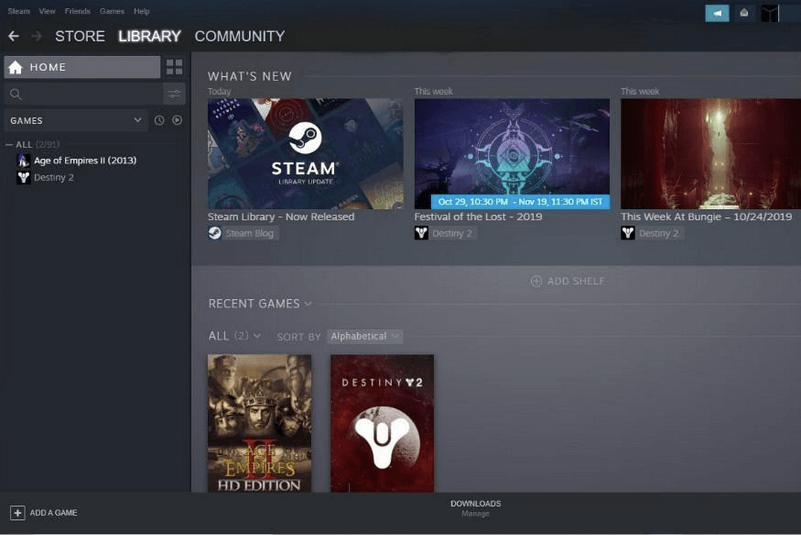
Nguồn hình ảnh: Tạp chí iCraze
Ra mắt vào năm 2003, Steam là một dịch vụ chơi game trên PC phổ biến rộng rãi với hơn 34 nghìn trò chơi được chơi bởi 95 triệu game thủ đang hoạt động (trung bình) trên khắp thế giới. Giống như việc bạn có một cửa hàng chợ ứng dụng trên điện thoại thông minh để tải xuống ứng dụng và trò chơi, theo cách tương tự, Steam là một nền tảng cho phép bạn chơi trò chơi trên thiết bị của mình.
Vì vậy, bạn đã sẵn sàng khám phá các mẹo và thủ thuật của Steam để tận dụng tối đa dịch vụ chơi game này chưa? Dưới đây là một loạt các tính năng thú vị sẽ giúp bạn bắt đầu và sử dụng ứng dụng chơi game PC này với toàn bộ tiềm năng của nó.
Hãy đi sâu vào.
Quản lý thư mục trò chơi
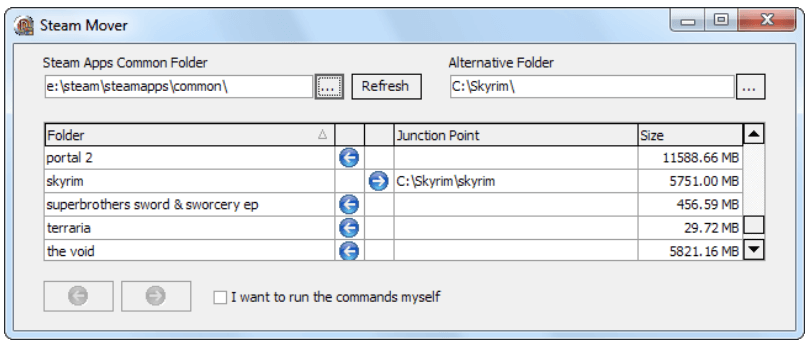
Bạn đã hết dung lượng ổ đĩa khi tải xuống trò chơi? Với sự trợ giúp của dịch vụ “ Steam Mover ”, bạn có thể dễ dàng quản lý các thư mục trò chơi của mình và tùy chỉnh cài đặt nơi mỗi trò chơi được lưu trữ trên thiết bị của bạn. Thay vì cài đặt và tải xuống tất cả các trò chơi của bạn trong một thư mục, bạn có thể sử dụng các thư mục thay thế hoặc ổ cứng di động để tải các trò chơi yêu thích của mình. Điều này sẽ không chỉ giữ cho toàn bộ bộ sưu tập trò chơi của bạn được ngăn nắp mà còn cho phép bạn tải trò chơi nhanh hơn để có trải nghiệm chơi trò chơi liền mạch hơn.
Cũng đọc: 14 lựa chọn thay thế iMovie tốt nhất cho Mac và Windows
Tải xuống trò chơi từ xa
Nguồn ảnh: Hỗ trợ Steam
Việc cài đặt và tải xuống trò chơi sẽ mất vĩnh viễn, đặc biệt nếu bạn gặp khó khăn với tốc độ Internet thấp. Vâng, tất cả chúng ta đều ghét phải chờ đợi, đặc biệt là các game thủ. Vâng, Steam cung cấp cho bạn một cách thay thế để tải xuống và chơi trò chơi. Vì vậy, những gì bạn có thể làm là tải xuống ứng dụng di động Steam trên Android hoặc iPhone của bạn, sau đó tải xuống trò chơi trên thiết bị của bạn. Sau khi trò chơi được tải xuống thành công trên thiết bị của bạn, bạn có thể truy cập trò chơi từ xa từ tài khoản Steam của mình và bắt đầu chơi trò chơi mà không cần chờ đợi nhiều.
Quản lý Chia sẻ Thư viện Gia đình
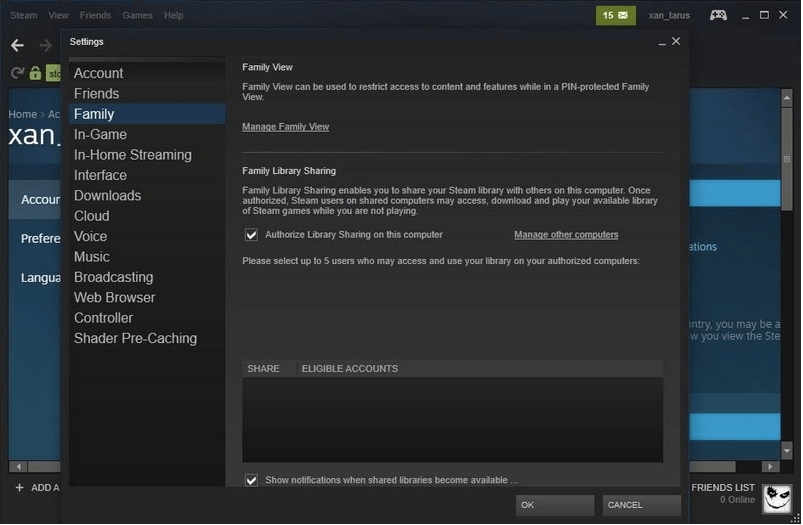
Nguồn ảnh: Auslogics
Steam cũng cung cấp tùy chọn chia sẻ Gia đình, nơi bạn có thể chia sẻ thư viện trò chơi của mình với tối đa 10 máy tính được ủy quyền khác nhau. Để sử dụng Chia sẻ Thư viện Gia đình trên Steam, hãy truy cập trang web chính thức của Steam hoặc cổng Steam, nhấn vào tùy chọn Cửa hàng của bạn> Tùy chọn từ thanh menu trên cùng. Chọn tab “Chi tiết tài khoản” từ ngăn menu bên trái, sau đó cuộn xuống phần “Cài đặt gia đình”. Nhấn vào tùy chọn “Quản lý chia sẻ thư viện gia đình”, làm theo hướng dẫn trên màn hình và sau đó bạn đã sẵn sàng.
Cũng nên đọc: 10 trang web & blog trò chơi hàng đầu để theo dõi
Ẩn trò chơi khỏi Thư viện Steam
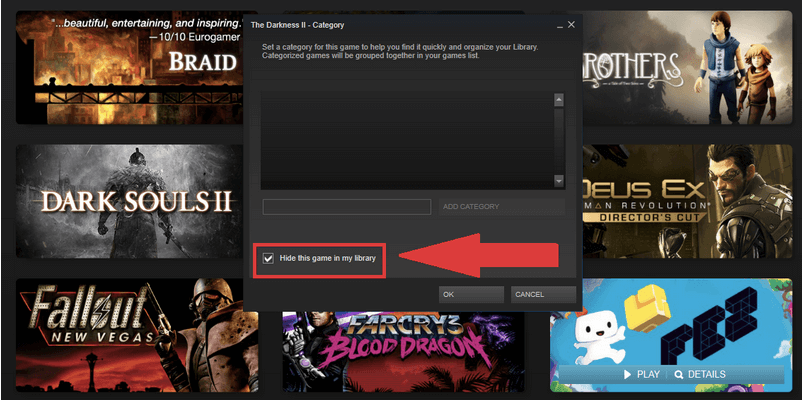
Nguồn ảnh: PC World
Thư viện trò chơi Steam của bạn có vô số tựa game mà bạn thậm chí không chơi thường xuyên? Vâng, Steam cung cấp cho bạn một tùy chọn nơi bạn có thể ẩn một vài trò chơi khỏi thư viện của mình để giữ cho nó được tổ chức tốt. Để làm như vậy, hãy nhấp chuột phải vào bất kỳ trò chơi nào, chọn tùy chọn “Ẩn Trò chơi này trong Thư viện của tôi”.
Khi bạn đang ẩn một trò chơi cụ thể, trò chơi đó sẽ không bị xóa và vẫn ở trong tài khoản của bạn. Vì vậy, trong trường hợp trong tương lai, nếu bạn thay đổi ý định và muốn chơi lại trò chơi đó, bạn có thể điều hướng đến Thư viện> Tìm kiếm> Nút Trò chơi> Thư mục ẩn.
Có một số mẹo và thủ thuật trên Steam sẽ giúp bạn tận dụng tối đa các phiên chơi game của mình. Đã có liều Steam của bạn? Tìm kiếm một cái gì đó mới? Hãy xem 10 lựa chọn thay thế Steam tốt nhất này lý tưởng cho việc chơi game trên PC.